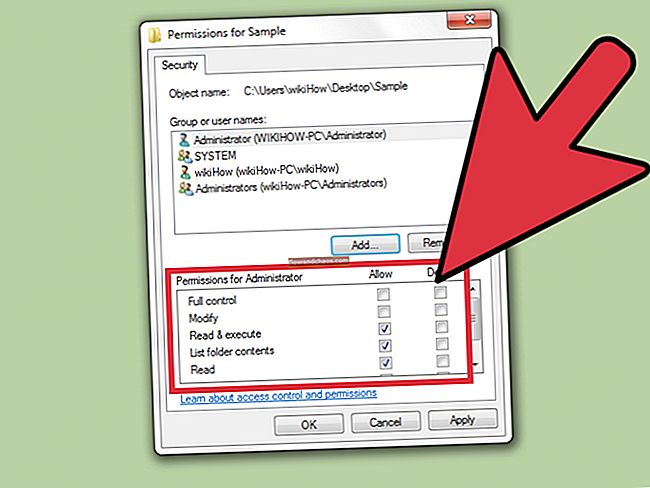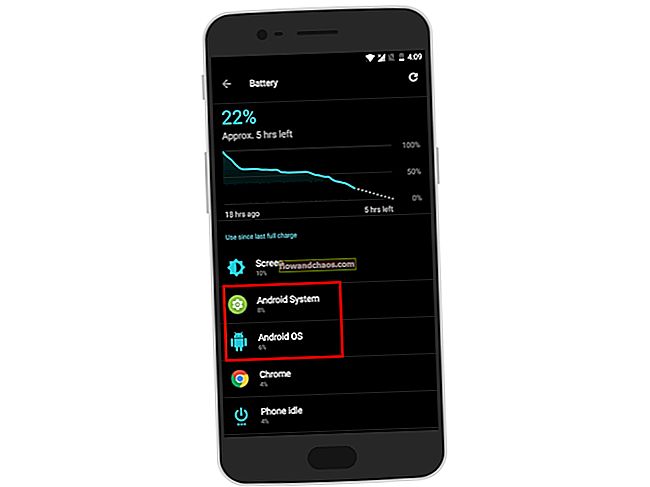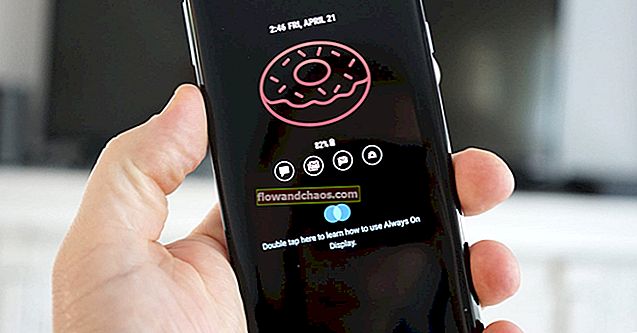Samsung Galaxy S9 Plus jedan je od vrhunskih pametnih telefona na tržištu do sada. Budući da je Samsung najbolja ponuda pametnih telefona, na ovom ćete pametnom telefonu pronaći sve. Od zaslona do kamere nećete vidjeti nikakve kompromise sa Samsung Galaxy S9 Plus. Sa S9 Plus uživate u njegovom prekrasnom zaslonu bez okvira od 18: 9 koji je također zakrivljen na rubovima. Također ima jednu od najboljih postavki dvostruke kamere tamo gdje primarna kamera dolazi s podesivim otvorom blende. Galaxy S9 Plus gotovo je savršen u svim aspektima, osim u softveru. Iako Samsung zaista zna napraviti dobar hardver za pametni telefon, njihov softver nije najbolji. Nažalost, zbog toga postoje neka pitanja koja mogu biti vrlo frustrirajuća. Ovdje ćemo navesti uobičajene probleme Samsung Galaxy S9 Plus i njihove popravke.
Problemi sa Samsung Galaxy S9 Plus i kako ih riješiti
Problem 1: Aplikacije nisu na cijelom zaslonu
U 2018. godini većina novoplasiranih pametnih telefona ima zaslon s omjerom 18: 9, što proizvođaču omogućava da uključi veći zaslon u razmjerno manjem faktoru oblika. Osim toga, istovremeno može prikazati i više informacija na zaslonu jer je zaslon puno duži.
Iako većina aplikacija izgleda potpuno lijepo s ekranom 18: 9, neke aplikacije zahtijevaju i najbolje rade u omjeru 16: 9. Srećom, sa S9 Plus možete učiniti da sve vaše aplikacije rade u načinu cijelog zaslona koristeći opciju koju pruža Samsung u S9 Plus.
Riješenje:
- Idite na izbornik ‘Zaslon’ u ‘Postavkama’ prisutnih na vašem Galaxy S9 Plus.
- Ovdje potražite opciju koja kaže "Opcija cijelog zaslona".
- Sada se pobrinite da sve vaše aplikacije koriste način cijelog zaslona kako bi mogle koristiti cijeli zaslon 18: 9.
Problem 2: Predugo traje potpuno punjenje
Galaxy S9 Plus podržava brzo punjenje, što znači da se može potpuno napuniti brže od prosječnog pametnog telefona. Iako je ovo vrlo korisno, na nekim S9 Plus telefonima prestaje raditi. Srećom, postoji lako rješenje za to pomoću kojeg možete lako ponovno omogućiti brzo punjenje slijedeći ove korake:
Riješenje:
- Pokrenite aplikaciju ‘Postavke’ na vašem Samsung Galaxy S9 Plus.
- Krenite u odjeljak "Baterija" i pronađite opciju "Brzo punjenje".
- Morate omogućiti opciju ‘Brzo punjenje’ nakon čega će se vaš telefon puno brže napuniti.
- Kad god napunite svoj S9 Plus, na dnu zaključanog zaslona prikazat će se tekst brzog punjenja.
Problem 3: Samsung Galaxy S9 Plus problemi s Wi-Fi mrežom
Ako ste korisnik Samsung Galaxy S9 Plus, velika je vjerojatnost da se suočavate s problemima s Wi-Fi prijemom. Ta pitanja uključuju male brzine interneta, pad veze ili nemogućnost pronalaska određene bežične mreže na vašem S9 Plus. Srećom, sve ove probleme možete lako riješiti slijedeći ove upute:
Riješenje:
- Najvjerojatnije je vaš Wi-Fi usmjerivač taj koji uzrokuje sve probleme povezane s bežičnom mrežom na vašem S9 Plus. Dakle, prije nego što isprobate bilo koju drugu metodu, toplo se preporučuje da ponovo pokrenete Wi-Fi usmjerivač.
- Ako vam se to ne čini korisnim za vaš uređaj, trebali biste ponovo unijeti mrežne detalje na vašem Galaxy S9 Plus. Da biste to učinili, prvo morate otvoriti Wi-Fi postavke na uređaju i dugo tapkati na bežičnu mrežu koja ima problema. Sada odaberite ‘Zaboravi mrežu’ koja će mrežu izbrisati s vašeg telefona. Napokon se jednostavno ponovno povežite s bežičnom mrežom unošenjem još jednom ispravnih podataka.
- U slučaju da vam nijedna od ovih metoda ne odgovara, zadnja je opcija resetiranje Wi-Fi usmjerivača. Sljedeće možete učiniti pomoću korisničkog priručnika isporučenog s usmjerivačem koji nadam se da rješava sve vaše probleme povezane s Wi-Fi mrežom na vašem Galaxy S9 Plus.

Problem 4: Aplikacija za razmjenu poruka automatski šalje fotografije
Jedna od najpoznatijih grešaka kod Galaxy S9 Plus povezana je s njegovom aplikacijom za razmjenu poruka koja bi slala fotografije prisutne na vašem uređaju vašim kontaktima. Takva pogreška utječe na privatnost korisnika jer vaš telefon dijeli osobne fotografije s drugima, bez vašeg odobrenja. Srećom, Samsung je već riješio ovaj problem putem OTA ažuriranja za S9 Plus. Iako ako niste ažurirali telefon i još uvijek želite riješiti ovaj problem, jednostavno možete proći kroz sljedeće korake kako biste ispravili ovu pogrešku na svojem Galaxy S9 Plus:
Riješenje:
- Otvorite postavke ‘App Info’ aplikacije Messaging na svom S9 Plus.
- Idite na odjeljak "Dopuštenja" i isključite pohranu. Dozvola za pohranu za ovu aplikaciju sada je onemogućena zbog čega ne može pristupiti vašoj pohrani i nikome dijeliti fotografije.
Problem 5: Tamni usporeni videozapisi
Super usporena video značajka na Galaxyju S9 Plus izuzetno je popularna jer svojim korisnicima omogućuje snimanje videozapisa s impresivnih 960 fps. Iako ova značajka funkcionira prilično dobro, neki su korisnici usporili videozapise prilično mračno. Drugim riječima, njihovi su videozapisi nedovoljno izloženi i većina detalja nije vidljiva. S tim u vezi, ovaj problem s izlaganjem moguće je riješiti onemogućavanjem značajke na vašem S9 Plus slijedeći korake u nastavku.
Riješenje:
- Idite na aplikaciju ‘Postavke’ na pametnom telefonu.
- Idite na odjeljak "Napredne značajke".
- Sada onemogućite opciju 'Smart Stay' koja će riješiti problem tamnog usporenog video zapisa na vašem Galaxy S9 Plus.
Problem 6: Problemi s osjetljivošću zaslona osjetljivog na dodir zaslona Galaxy S9
Neki su korisnici primijetili da im zaslon osjetljiv na dodir nije osjetljiv bilo zbog pada ili zbog zaštite zaslona. Iako se radi o problemima povezanim s hardverom, Samsung je u svoje telefone uvrstio opciju koja korisnicima omogućuje promjenu osjetljivosti zaslona osjetljivog na dodir, tako da lako mogu riješiti ovakve probleme. Da biste popravili osjetljivost zaslona, slijedite korake u nastavku za svoj Galaxy S9 Plus.
Riješenje:
- Idite na aplikaciju ‘Postavke’ na vašem Galaxy S9 Plus.
- Otvorite "Napredne značajke" koja sadrži opcije osjetljivosti na dodir.
- Sada pomoću opcije „Osjetljivost na dodir“ možete jednostavno prilagoditi osjetljivost zaslona osjetljivog na dodir vašeg S9 Plus. Nakon ovoga nećete se suočiti s takvim problemima.

Problem 7: Problemi sa zvukom Samsung Galaxy S9 Plus zbog mokrog zvučnika
Samsung Galaxy S9 Plus jedan je od rijetkih pametnih telefona koji imaju IP68 ocjenu. To znači da je ovaj telefon gotovo potpuno vodootporan. To je rečeno, još uvijek može imati problema s njegovom vodonepropusnošću. Jedno takvo pitanje povezano je sa zvučnikom, gdje će voda uzrokovati zvučnik prigušenim zvukom.
Riješenje: To se događa kad voda zaglavi u rešetki zvučnika i izobliči zvuk. Međutim, Samsung je ispred zvučnika stavio vodonepropusni film koji sprječava da voda trajno ošteti zvučničku jedinicu. Stoga, ako voda ikad uđe u zvučnik vašeg Galaxyja S9 Plus, jednostavno pustite da se telefon osuši. Nakon što se voda potpuno osuši, zvučnik vašeg telefona zvučat će kao potpuno nov.
Problem 8: Rješavanje problema s rješavanjem i skaliranjem na Galaxy S9 Plus
Uz Samsung Galaxy S9 Plus dobivate QHD + zaslon prosječne veličine baterije. To znači da će se veliki zaslon visoke rezolucije prilično brzo isprazniti. Stoga je, kako bi produžio vijek trajanja baterije telefona, Samsung zamišljeno dodao opciju koja korisniku omogućuje upotrebu uređaja na nižoj razlučivosti. Iako zaslon telefona ne izgleda sjajno na nižoj razlučivosti, zasigurno pomaže u postizanju dobrog vijeka trajanja baterije.
Iako je ovo izvrsna značajka za uštedu baterije, zbog smanjene razlučivosti može uzrokovati neke probleme povezane s skaliranjem. Ako se na vašem Galaxy S9 Plus pojave bilo kakvi vizualni artefakti, možete upotrijebiti sljedeće upute za promjenu razlučivosti telefona kako biste riješili probleme s skaliranjem.
Riješenje:
- Otvorite odjeljak ‘Zaslon’ u aplikaciji ‘Postavke’ na vašem S9 Plus.
- Ovdje ćete pronaći sve opcije povezane s ekranom vašeg telefona, uključujući opciju ‘Screen Resolution’.
- Korištenjem ove značajke možete vratiti razlučivost uređaja na QHD + tako da su svi problemi s skaliranjem riješeni.
Problem 9: Ispravite sve ostale probleme na Samsung Galaxy S9 Plus
U slučaju da i dalje tražite rješenja za neki problem na svom S9 Plus, uvijek možete isprobati neke univerzalne ispravke koji mogu riješiti puno problema na pametnom telefonu. Na primjer, prije nego što isprobate bilo kakav komplicirani popravak za svoj pametni telefon, pokušajte ga ponovno pokrenuti. Budući da će ponovno pokretanje ponovo učitati vaš operativni sustav, potencijalno može riješiti puno problema na vašem Galaxy S9 Plus.
Samo u slučaju da vam se čini da to ne funkcionira, svakako biste trebali pokušati resetirati svoj S9 Plus, koji će izbrisati sve s vašeg uređaja, pa svakako napravite sigurnosnu kopiju svih svojih važnih podataka. Za resetiranje uređaja možete proći kroz zadane korake.
Riješenje:
- Otvorite aplikaciju ‘Settings’ na vašem Samsung Galaxy S9 Plus da biste je resetirali.
- Idite na "General Management" i odaberite "Reset".
- Ovo će resetirati vaš S9 Plus i riješiti puno problema na vašem uređaju.
Zaključak
Ako niti jedno od gore navedenih popravaka nema fiksne probleme na vašem Samsung Galaxy S9 Plus, toplo se preporučuje da se za daljnju pomoć obratite Samsung korisničkoj službi. Budući da su to stručnjaci koje je obučio Samsung, uvijek biste trebali razmotriti da ih kontaktirate kao posljednju mogućnost za rješavanje bilo kakvih problema na uređaju.